Privatsphäre im privaten Modus? Fehlanzeige!
Hier sind einige wichtige Punkte, die Sie über private Browser wissen sollten.

Sie gehen vermutlich davon aus, dass Ihr privater Browser hält, was sein Name verspricht, doch das ist alles andere als selbstverständlich ...
Der sogenannte "private" Modus ist eine Standardfunktion von Webbrowsern. Sein Name – mal heißt er "Privates Surfen", mal "Privater Tab", mal "Privates Fenster" – klingt vielversprechend. Und tatsächlich hat der private Modus eine Vielzahl von Tricks auf Lager, aber echte Privatsphäre gehört nicht dazu.
Dabei sind seine Datenschutzfunktionen durchaus nützlich.
Hier sind einige wichtige Punkte, die Sie über private Browser wissen sollten.
Was ist privates Surfen?
Webbrowser verfügen über Funktionen, mit denen sie Daten zu den Aktivitäten der Nutzer speichern können, um ihnen das erneute Aufrufen von Seiten zu erleichtern.
Wie funktioniert das? Durch das Zwischenspeichern von Web-Inhalten wie Benutzernamen, Passwörtern und Bildern wird der Login-Vorgang beschleunigt – durchaus bequem. Doch Bequemlichkeit ist nicht immer das, was Sie wollen. Denn durch das Speichern dieser Daten kann Ihre Privatsphäre verletzt werden.
Hier kommt privates Surfen ins Spiel.
Der Inkognito-Modus von Google wurde beispielsweise nicht dazu konzipiert, Ihre Identität zu verbergen oder zu maskieren. Bei der Entwicklung stand vielmehr die Erleichterung der gemeinsamen Nutzung von Computern im Vordergrund.1
Hier ein Beispiel für ein Problem, das durch den privaten Modus gelöst wurde: Nutzer speicherten viele verschiedene Cookies auf ihren Geräten. Das verursachte Chaos beim Surfen, da Informationen angezeigt wurden, die für einige Nutzer hilfreich sein mochten, für andere aber nicht.
Im privaten Modus dagegen werden der gesamte Browser- und Suchverlauf sowie Cookies automatisch gelöscht. Außerdem ist Web-Tracking nur eingeschränkt möglich – sprich, Websites können Ihre Schritte im Internet schwieriger nachvollziehen. Einige private Browser helfen Ihnen sogar dabei, Ihren Standort zu verbergen.
Warum der Inkognito-Modus nicht wirklich privat ist
Einige Webbrowser mit privatem Modus enthalten eine Erklärung, in der dargelegt wird, warum sie nicht so privat sind, wie es den Anschein hat. Das Ziel beim privaten Surfen besteht darin, zu verhindern, dass Informationen wie Browserverläufe oder heruntergeladene Cookies, die von anderen Nutzern Ihres Geräts abgerufen werden könnten, automatisch darauf gespeichert werden. Gelegentlich kommt es jedoch vor, dass Dateien, die heruntergeladen oder als Lesezeichen gemerkt wurden, dennoch gespeichert werden. Das liegt daran, dass in diesen Fällen die Browsersitzung erst abläuft, wenn das Fenster geschlossen wird.
Das Problem bleibt also: Ihre Aktivitäten sind für den Internet Service Provider sowie die Organisation, die die Internetverbindung bereitstellt – etwa eine Schule, Hochschule oder Firma – unter Umständen weiterhin sichtbar. Auch die Betreiber der besuchten Websites können Einsicht in die Sitzung erlangen, selbst wenn über diese Websites keine Daten mehr auf Ihrem Computer gespeichert werden können.
Sind private Browser sicher?
Wie bei jeder anderen Browsersitzung gilt auch hier: Der private Modus ist dann sicher, wenn er mit einem aktuellen Sicherheitspaket ausgestattet ist und unter einem stets aktuellen Betriebssystem ausgeführt wird. Was aber, wenn nicht? Dann kann es passieren, dass Cyberkriminelle Sie ausspionieren oder Hacker Ihre Sitzung abrufen.
Der private Modus schützt Sie nicht vor Cyberkriminellen. Achten Sie daher immer darauf, dass auf allen Geräten ein leistungsstarkes Sicherheitspaket installiert ist, bevor Sie online gehen – ob im privaten oder regulären Modus.
Warum inkognito online gehen?
Es gibt viele gute Gründe für privates Surfen. Einige davon finden Sie hier aufgelistet:
- Gleichzeitiges Einloggen bei mehreren Konten: Sie können einen Tab im privaten Modus öffnen und sich bei mehreren E-Mail-Konten gleichzeitig einloggen, ohne sich erst mühsam bei einem Konto aus- und dann beim nächsten wieder einloggen zu müssen.
- Gemeinsame Nutzung eines Computers oder Nutzung des Computers einer anderen Person:. Hin und wieder mag es vorkommen, dass Ihr eigenes Gerät gerade nicht zur Verfügung steht, sodass Sie den Mac®, PC oder das Mobilgerät einer anderen Person nutzen müssen. Mit einem privaten Browser können Sie in der Regel verhindern, dass Ihre Passwörter sowie Ihr Such- und Browserverlauf auf dem Gerät gespeichert werden.
- Geschenkekauf: Wenn Sie das Internet nach einem Geschenk für Ihre Liebsten durchstöbern – ob zum Geburtstag, zu den Feiertagen oder einem anderen Anlass –, sollten Sie unbedingt inkognito online gehen. Das Letzte, was Sie gebrauchen können, ist ein übereifriger Browser, der Ihre Geschenkideen preisgibt und Ihnen die Überraschung verdirbt.
- Recherchieren "delikater" Themen: Gelegentlich mag es vorkommen, dass Sie Themen recherchieren müssen, die Sie lieber nicht in die Suchleiste eingeben würden. Denken Sie etwa an einen Wissenschaftler, Autoren oder Studenten, der nach Begriffen suchen muss, die ihm Unbehagen bereiten. Ein privater Browser kann Ihnen in diesem Fall so manche Peinlichkeit ersparen.
- Online-Reisebuchung: Bei der Suche nach günstigen Flug- oder Hotelpreisen und Dergleichen kann ein privater Browser hilfreich sein. Ohne Web-Tracking können Fluggesellschaften und Hotels nicht allzu viel über Ihre Bedürfnisse oder Wunschtermine für die Buchung in Erfahrung bringen. Das hindert sie möglicherweise daran, die Preise zu ändern, je nachdem, welche Schlüsse sie aus Ihrem Suchverlauf ziehen.
Wie verwende ich den privaten Browsermodus?
Im Folgenden finden Sie eine Liste gängiger Browser mit Hinweisen zum Aktivieren des privaten Modus.
- Google Chrome
- Klicken Sie auf das Schraubenschlüssel-Symbol in der oberen rechten Ecke.
- Wählen Sie "Neues Inkognito-Fenster".
Oder:
- Drücken Sie Strg + Umschalttaste + N.
- Firefox
- Klicken Sie auf die Menü-Schaltfläche in der oberen rechten Ecke.
- Wählen Sie "Neues privates Fenster".
- Internet Explorer (IE 11)
- Klicken Sie auf das Zahnradsymbol in der oberen rechten Ecke.
- Klicken Sie auf "Sicherheit".
- Wählen Sie "InPrivate-Browsen".
Oder:
Drücken Sie auf der Tastatur Strg + Umschalttaste + P.
Smartphones und Tablets
- iPhone
- Safari
- Tippen Sie auf das Seitensymbol am unteren Bildschirmrand.
- Tippen Sie auf "Privat".
- Tippen Sie auf "Fertig".
- Android
Hier hängt der Vorgang vom Browser ab.
Chrome
- Tippen Sie auf das Tab-Symbol in der oberen rechten Ecke.
- Tippen Sie auf das "Mehr"-Symbol (die drei untereinander liegenden Punkte).
- Tippen Sie auf "Neuer Inkognito-Tab".
Firefox
- Navigieren Sie zum Tab-Symbol in der oberen rechten Ecke.
- Tippen Sie ganz oben auf das Maskensymbol.
- Tippen Sie auf das Pluszeichen (+) in der oberen rechten Ecke, um einen neuen Tab zu öfnen.
Was ist der Unterschied zwischen einem privaten und einem sicheren Browser?
Ein privater Browser hindert Websites daran, Cookies auf Ihrem Gerät zu installieren. Ein sicherer Browser erschwert Hackern den Zugriff auf Ihr Gerät.
In den letzten Jahren wurden zahlreiche sichere Browser entwickelt. Diese bieten ein Sicherheitsniveau, das über das hinausgeht, was herkömmliche private Browser leisten.
Doch die meisten von ihnen sind unter Open-Source-Lizenz frei verfügbar und liefern keine Garantie dafür, dass der Browserverlauf vollständig privat bleibt.
Sicherheit, Privatsphäre oder beides?
Da fällt die Wahl nicht schwer. Sie wollen natürlich weder auf Sicherheit noch auf Privatsphäre verzichten. Ein privater Browser kann Ihnen wahrscheinlich nicht beides bieten. Ein sicherer Browser vermutlich auch nicht. Was also tun?
Hier kommt ein virtuelles privates Netzwerk ins Spiel: Ein VPN ist ein guter Anfang, wenn Sie auf der Suche nach einer Lösung sind, die Sicherheit und Privatsphäre bietet. Sie können sich ein VPN als eine Art Browser vorstellen, der zugleich als Datenschutzmanager fungiert.
Ein VPN bietet Anonymität und Sicherheit beim Surfen – unter anderem indem es Ihnen hilft, Ihre Online-Aktivitäten zu verbergen und Ihren Datenverkehr zu verschlüsseln.
Kurz gesagt: Es tut das, was Sie sich von einem privaten Browser wünschen würden.
1 Thrillist, "What Chrome’s incognito mode is actually for, explained by a Google Exec", 20. November 2017.
Redaktioneller Hinweis: Unsere Artikel enthalten Bildungsinformationen für Sie. Unsere Angebote decken möglicherweise nicht jede Art von Kriminalität, Betrug oder Bedrohung ab, über die wir schreiben, oder schützen davor. Unser Ziel ist es, das Bewusstsein für Cyber Safety zu schärfen. Bitte lesen Sie die vollständigen Bedingungen während der Registrierung oder Einrichtung. Denken Sie daran, dass niemand alle Identitätsdiebstähle oder Cyberkriminalität verhindern kann und dass LifeLock nicht alle Transaktionen in allen Unternehmen überwacht. Die Marken Norton und LifeLock sind Teil von Gen Digital Inc.
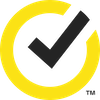
Sie möchten mehr erfahren?
Folgen Sie uns, um aktuelle Neuigkeiten, Tipps und Updates zu erhalten.